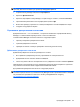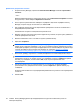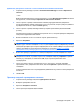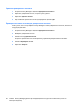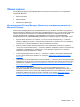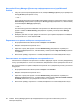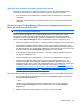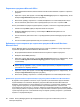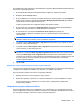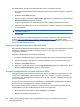HP ProtectTools User Guide - Windows XP, Windows Vista, Windows 7
Подписание документа Microsoft Office
1. В программе Microsoft Word, Microsoft Excel или Microsoft PowerPoint создайте и сохраните
документ.
2. Щелкните стрелку вниз рядом с кнопкой Sign and Encrypt (Подпись и шифрование), затем
выберите Sign Document (Подписать документ).
3. Выполните проверку подлинности с помощью выбранного способа защищенного входа.
4. После появления диалогового окна подтверждения прочтите текст и щелкните OK.
Если в дальнейшем потребуется редактировать документ, выполните следующие действия
.
1. Нажмите кнопку Office (Офис) в верхней левой части экрана.
2. Выберите Prepare (Подготовить), затем выберите Mark as Final (Пометить как
окончательный).
3. После появления диалогового окна с подтверждением щелкните Yes (Да) и продолжайте
работу.
4. После окончания редактирования еще раз подпишите документ.
Добавление строки подписи при подписании документа Microsoft Word или
Microsoft Excel
Privacy Manager (Диспетчер конфиденциальности) позволяет добавлять строку подписи при
подписании документа Microsoft Word или Microsoft Excel.
1. В программе Microsoft Word или Microsoft Excel создайте и сохраните документ.
2. Выберите меню Home (Начало).
3. Щелкните стрелку вниз рядом с кнопкой Sign and Encrypt (Подпись и шифрование), затем
щелкните Add Signature Line Before Signing (Добавить строку подписи перед
подписанием).
ПРИМЕЧАНИЕ. При выборе этого параметра рядом с элементом «Add Signature Line
Before Signing» (Добавить строку подписи перед подписанием) отображается флажок. По
умолчанию этот параметр включен.
4. Щелкните стрелку вниз рядом с кнопкой Sign and Encrypt (Подпись и шифрование), затем
выберите Sign Document (Подписать документ).
5. Выполните проверку подлинности с помощью выбранного способа защищенного входа.
Добавление предполагаемых подписывающих к документу Microsoft Word или Microsoft Excel
В документ можно добавить несколько строк подписей путем назначения предполагаемых
подписывающих пользователей. Владелец документа Microsoft Word или Microsoft Excel
выбирает предполагаемого подписывающего пользователя, который сможет
добавить свою
строку подписи к документу. К предполагаемым подписывающим может относится сам
пользователь или другое лицо, от которого требуется подписание документа. Например, при
подготовке документа, который должен быть подписан всеми членами отделов, можно добавить
строки подписей для этих пользователей внизу последней страницы документа с указаниями
подписать к определенной дате.
60 Глава 9 Privacy Manager (Диспетчер конфиденциальности)
для HP ProtectTools (только на
некоторых моделях)